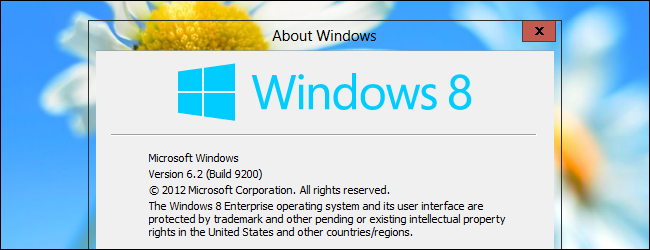
Aero Glass在Windows8中消失了。如果你真的很怀念Aero Glass,有一个小窍门可以用来重新启用透明的窗口标题栏和边框-尽管微软不想让我们这样做。
微软已经删除了使Aero Glass成为可能的大量代码,Aero Glass曾经是Windows的一项重要功能。此技巧并不完美-Microsoft已移除模糊效果,在某些情况下可能会发生图形损坏。
高对比度主题
要激活透明玻璃效果,我们将使用高对比度主题的颜色和另一个主题的设置。
要开始,请右键单击桌面并选择个性化。
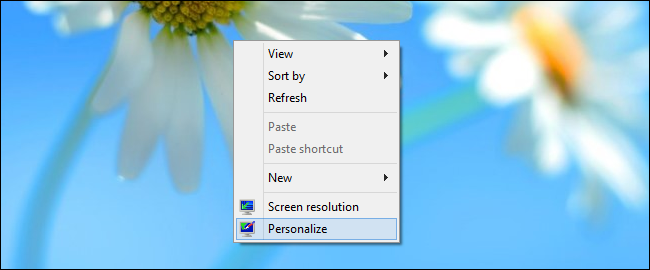
通过单击启用高对比度白色主题。
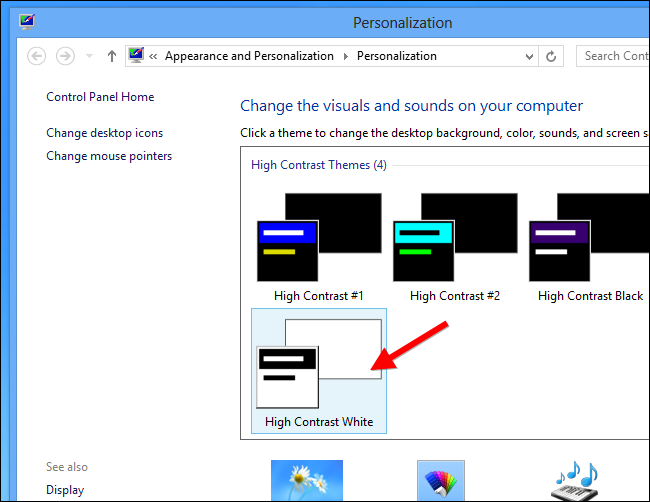
单击个性化窗口底部的颜色选项。
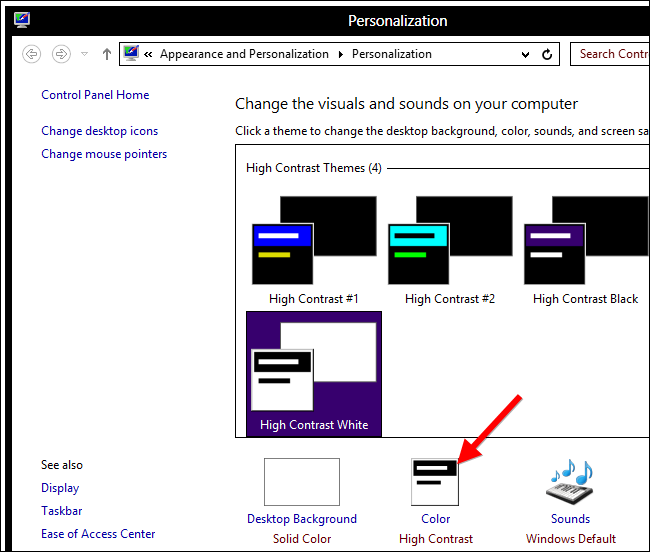
让“颜色和外观”窗口保持打开状态-不要单击其中的任何内容。再次右键单击您的桌面,然后选择个性化以打开第二个个性化窗口。
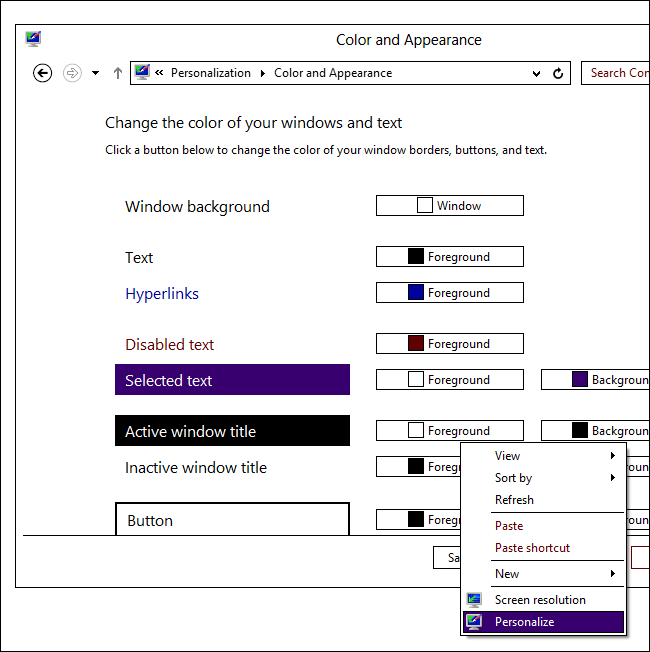
在第二个个性化窗口中,单击其中一个Windows默认主题将其启用。
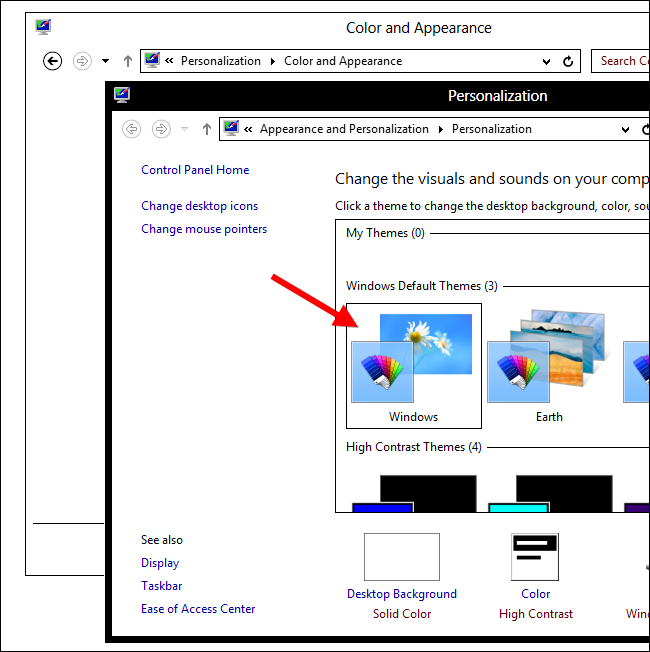
返回到您打开的“颜色和外观”窗口,然后单击“保存更改”按钮。
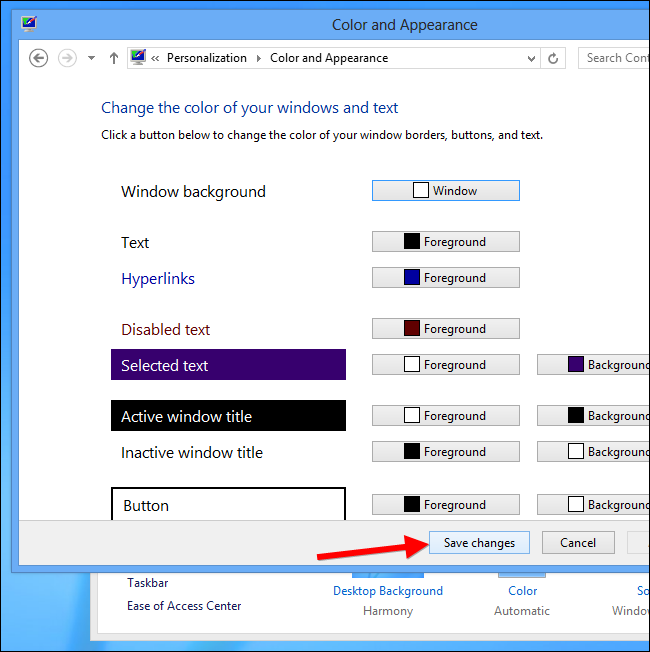
现在您将拥有透明的窗口边框。这不完全是航空玻璃--它是全透明的,不是模糊的。如果移动窗口,还可能会看到一些图形损坏。然而,这是我们在Windows8上能找到的最接近Aero Glass的东西。
Aero8调谐器
你也可以使用Aero8Tuner来启用这种效果,Aero8Tuner是由Windows 7上流行的Aero Tuner的开发者开发的。不幸的是,Aero8Tuner没有Aero Tuner那么多的选项。Microsoft从Windows中删除了许多Aero功能,无法重新启用它们-Aero8Tuner只允许您更改Windows中隐藏的设置。
使用Aero8Tuner,您可以轻松启用强制高对比度模式选项来启用透明度,而无需使用高对比度主题技巧。但是,它不会比手动启用更好。
您还可以使用Aero8Tuner设置自定义窗口颜色-您可以选择任何您喜欢的颜色,即使是Windows通常不提供的颜色。
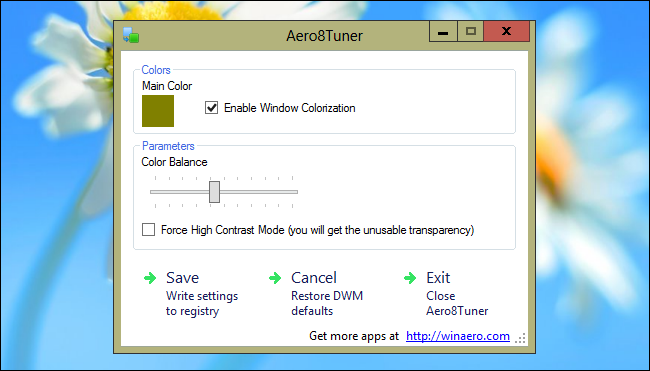
最终,对于喜欢旧的Windows7外观而不是新的纯色Windows8外观的Aero Glass粉丝来说,这个把戏有点令人失望。一些人正在努力重新启用Full Aero Glass,但不要屏息-微软已经想方设法让这件事变得困难。